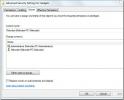Hvordan identifisere oppgavelinjeikoner på Windows 10
Oppgavelinjeikoner, enten det er for apper som er festet eller apper som for øyeblikket er åpne på skrivebordet ditt, er enkle å identifisere. Du kan klikke på ikonet, så åpner appen den er til.
Hvis du har et ikon på oppgavelinjen som er tom, har et ikon du ikke kjenner deg igjen i, eller som du ikke husker at det ble festet eller åpnet, er det noen forskjellige ting du kan gjøre for å identifisere det.

Identifiser oppgavelinjeikoner
Hold musepekeren og høyreklikk
Forutsatt at ikonet ikke vil åpne noen app, det vil si at det er dødt eller ikke svarer, er det to enkle ting du kan gjøre for å identifisere den.
- Hold musepekeren over ikonet og vent noen sekunder. EN verktøy-tips vises viser deg navnet på appen som ikonet er til for.
- Hvis verktøytippet ikke vises, kan du gjøre det høyreklikk på ikonet og hurtigmenyen viser deg navnet på appen som ikonet er til for.

Vis snarveier på oppgavelinjen
Hvis verktøytippet aldri vises og kontekstmenyen for appen er tom, kan du prøve følgende.
- Hvis appen ikke er festet til oppgavelinjen, høyreklikk på den og velg Fest til oppgavelinjen fra hurtigmenyen.
- Åpen Filutforsker og lim inn følgende i adresselinjen. Trykk på Enter.
% AppData% \ Microsoft \ Internet Explorer \ Quick Launch \ User Pinned \ TaskBar
- I mappen som åpnes, vil du kunne se alle elementene som er festet til oppgavelinjen.
- Gå gjennom dem for å se hvilket ikon som ikke er synlig på oppgavelinjen, men som er oppført i mappen. Ved eliminasjonsprosess skal du kunne identifisere det ukjente ikonet.

Sjekk kommandolinjeprosesser
Det er mulig at du har et batch-skript som kjører på din PC, og ikonet tilhører det.
- Høyreklikk oppgavelinjen og Velg Oppgavebehandling fra hurtigmenyen.
- Gå til oppgavebehandleren Prosesser-fanen.
- Gå gjennom listen over løpeprosesser og se etter alt som kjører med cmd eller ledetekst. Ikke vurder varene under Windows-prosesser, men se på alle de andre.
- Hvis du finner noe som løper, velg det og klikk på Sluttoppgave knappen nederst til høyre.
Konklusjon
Oppgavelinjeikoner pleier vanligvis å 'forsvinne' eller blir ødelagt når en app ikke blir avinstallert riktig, eller når du prøver å sikkerhetskopiere og gjenopprette oppgavelinjen. Disse ikonene er ofte rester av festede snarveier som ikke lenger eksisterer, og Windows 10 vet ikke hva de skal gjøre med dem.
Søke
Siste Innlegg
Lag stiliserte forhåndsvisningsark for miniatyrbilder for alle bilder i en mappe
Blant de mange fordelene med internett er plattformene det tilbyr k...
Fjern ‘Gadgets’ fra Windows 7 Desktop-høyreklikk-hurtigmenyen
For noen uker tilbake da jeg installerte Windows 7, så alt bra ut, ...
DiskBoss er regelbasert fil- og diskstyringsprogramvare
Vi har gjennomgått noen diskanalyse- og administrasjonsverktøy som ...